常用excel函数公式应用与实例
Excel公式函数大全(超全)
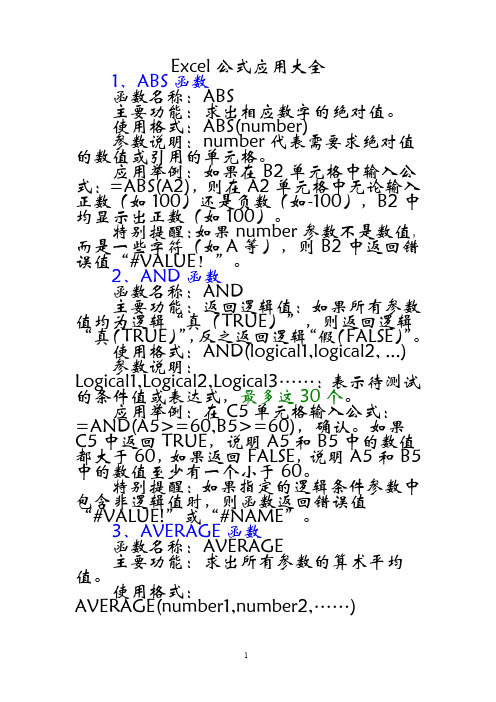
Excel公式应用大全1、ABS函数函数名称:ABS主要功能:求出相应数字的绝对值。
使用格式:ABS(number)参数说明:number代表需要求绝对值的数值或引用的单元格。
应用举例:如果在B2单元格中输入公式:=ABS(A2),则在A2单元格中无论输入正数(如100)还是负数(如-100),B2中均显示出正数(如100)。
特别提醒:如果number参数不是数值,而是一些字符(如A等),则B2中返回错误值“#VALUE!”。
2、AND函数函数名称:AND主要功能:返回逻辑值:如果所有参数值均为逻辑“真(TRUE)”,则返回逻辑“真(TRUE)”,反之返回逻辑“假(FALSE)”。
使用格式:AND(logical1,logical2,...)参数说明:Logical1,Logical2,Logical3……:表示待测试的条件值或表达式,最多这30个。
应用举例:在C5单元格输入公式:=AND(A5>=60,B5>=60),确认。
如果C5中返回TRUE,说明A5和B5中的数值都大于60,如果返回FALSE,说明A5和B5中的数值至少有一个小于60。
特别提醒:如果指定的逻辑条件参数中包含非逻辑值时,则函数返回错误值“#VALUE!”或“#NAME”。
3、AVERAGE函数函数名称:AVERAGE主要功能:求出所有参数的算术平均值。
使用格式:AVERAGE(number1,number2,……)参数说明:number1,number2,……:需要求平均值的数值或引用单元格(区域),参数不超过30个。
应用举例:在B8单元格中输入公式:=AVERAGE(B7:D7,F7:H7,7,8),确认后,即可求出B7至D7区域、F7至H7区域中的数值和7、8的平均值。
特别提醒:如果引用区域中包含“0”值单元格,则计算在内;如果引用区域中包含空白或字符单元格,则不计算在内。
4、COLUMN函数函数名称:COLUMN主要功能:显示所引用单元格的列标号值。
Excel函数公式:含金量极高的万能公式!

Excel函数公式:含⾦量极⾼的万能公式! Excel函数公式的威⼒强⼤众所周知的,但很多⼈还是⽤不好,原因之⼀是没有将千变万化的各种形式的公式实质性看透,只懂⽪⽑。
今天带来的这5个万能公式,会结合Excel实例展开,并且给出不同应⽤场景下的扩展⽤法。
⼀、多条件计数统计。
按照多个条件进⾏计数统计,是⼯作中最常见的需求。
⽅法:1、全选⽬标单元格。
2、在单元格中输⼊公式:=COUNTIFS(B:B,F3,D:D,'>500')。
3、Ctrl Enter填充即可。
多条件计数统计的万能公式:=COUNTIFS(条件区域1,条件1,条件区域2,条件2……条件区域N,条件N)。
这样,即使有再多的条件,以此类推,在公式中添加参数扩展即可。
⼆、多条件求和统计。
按照多个条件进⾏求和汇总统计,也是常见的事了。
⽅法:1、选定需要求和的⽬标区域。
2、在单元个中输⼊公式:=SUMIFS($E:$E,$B:$B,$G3,$D:$D,H$2)。
3、ctrl Enter填充即可。
多条件求和统计的万能公式:=sumifs(求和区域,条件区域1,条件1,条件区域2,条件2,……条件区域N,条件N)。
三、多条件查找引⽤数据。
查找引⽤数据的需求,⼏乎每天都有,如果还只会VLOOKUP,那很多问题就是⽆法解决的。
⽅法:1、选定⽬标单元格。
2、在⽬标单元格中输⼊公式:=LOOKUP(1,0/(($C:$C=G3)*($D:$D=H3)),$E:$E)。
3、Ctrl Enter填充即可。
多条件查找万能公式:=LOOKUP(1,0/((查找条件1)*(查找条件2)*……*(查找条件N)),查找结果所在区域)。
Excel公式实用案例的实际应用方法

Excel公式实用案例的实际应用方法一、SUM函数的应用在Excel中,SUM函数被广泛应用于求和计算。
下面我们来看一些实际应用的案例。
案例1:计算销售额总和假设你有一份销售数据表格,其中包含了几个月的销售额数据(单元格B2到B10)。
你想要计算这几个月的销售额总和。
你可以使用SUM函数来实现。
在一个空白单元格中键入"=SUM(B2:B10)"即可得到结果。
案例2:计算不同类别的总成本假设你有一个产品成本表格,其中包含了不同类别产品的成本数据。
你想要计算不同类别的总成本。
你可以使用SUM函数结合条件函数(如IF函数)来实现。
首先,你可以使用IF函数判断每个产品的类别,然后使用SUM函数计算对应类别的成本总和。
例如,假设类别数据在A列,成本数据在B列,在C列键入"=SUM(IF(A2:A10="类别1",B2:B10, 0))"即可计算出类别1的总成本。
二、VLOOKUP函数的应用VLOOKUP函数也是Excel中常用的函数之一,它用于在一个表格中查找特定值,并返回对应的值。
下面我们来看一些实际应用的案例。
案例1:查找员工工资假设你有一个员工工资表格,其中包含了员工的姓名和对应的工资。
你想要根据员工姓名查找对应的工资。
你可以使用VLOOKUP函数来实现。
假设员工姓名在A列,工资在B列,在C列键入"=VLOOKUP("员工姓名", A2:B10, 2, FALSE)"即可返回对应的工资。
案例2:查找商品价格假设你有一个商品价格表格,其中包含了商品名称和对应的价格。
你想要根据商品名称查找对应的价格。
你可以使用VLOOKUP函数结合条件函数(如IF函数)来实现。
假设商品名称在A列,价格在B列,在C列键入"=VLOOKUP("商品名称", A2:B10, 2, FALSE)"即可返回对应的价格。
Excel公式实例解析
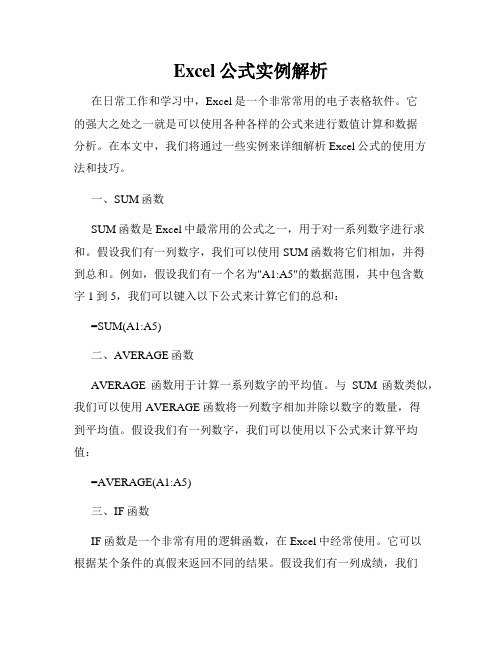
Excel公式实例解析在日常工作和学习中,Excel是一个非常常用的电子表格软件。
它的强大之处之一就是可以使用各种各样的公式来进行数值计算和数据分析。
在本文中,我们将通过一些实例来详细解析Excel公式的使用方法和技巧。
一、SUM函数SUM函数是Excel中最常用的公式之一,用于对一系列数字进行求和。
假设我们有一列数字,我们可以使用SUM函数将它们相加,并得到总和。
例如,假设我们有一个名为"A1:A5"的数据范围,其中包含数字1到5,我们可以键入以下公式来计算它们的总和:=SUM(A1:A5)二、AVERAGE函数AVERAGE函数用于计算一系列数字的平均值。
与SUM函数类似,我们可以使用AVERAGE函数将一列数字相加并除以数字的数量,得到平均值。
假设我们有一列数字,我们可以使用以下公式来计算平均值:=AVERAGE(A1:A5)三、IF函数IF函数是一个非常有用的逻辑函数,在Excel中经常使用。
它可以根据某个条件的真假来返回不同的结果。
假设我们有一列成绩,我们想要根据成绩是否及格来判断是否通过考试。
我们可以使用IF函数来实现这个功能。
例如,如果成绩大于等于60分,则返回"及格",否则返回"不及格":=IF(A1>=60,"及格","不及格")四、VLOOKUP函数VLOOKUP函数是一个非常强大的查找函数,可以根据某个值在表格中查找对应的值。
假设我们有一个表格,其中包含学生的姓名和对应的分数。
我们可以使用VLOOKUP函数根据姓名来查找对应的分数。
例如,假设我们有一个名为"Scores"的表格,我们可以使用以下公式来查找姓名为"张三"的学生的分数:=VLOOKUP("张三",Scores,2,FALSE)其中,"张三"是要查找的值,"Scores"是包含姓名和分数的表格的范围,2表示要返回的列的索引,FALSE表示精确查找。
Excel 38个常用函数的应用

Excel 38个常用函数的应用1.TODAY单元格输入=TODAY(),显示当前日期2.MONTH实例: =MONTH(2009/12/18),返回结果: 123.YEAR实例: =YEAR(2009/12/18),返回结果: 20094.ISERROR用途:测试参数的正确错误性,实例:=ISERROR(5<2),返回结果: FALSE 5.IF用途:执行逻辑判断实例:IF(5>3,1,0),返回结果: 16.VLOOKUP用途:在表格或数值数组中查找指定的数值,并由此返回表格或数组当前行中指定列处的数值。
实例:=VLOOKUP(A:A,sheet2!A:B,2,0)返回结果: #N/A7.ABS用途:返回某一参数的绝对值实例:=ABS(-2),返回结果: 28.COUNT它可以统计数组或单元格区域中含有数字的单元格个数。
实例:如果A1=90、A2=人数、A3=〞〞、A4=54、A5=36,其余单元格为空,则公式“=COUNT(A1:A7)”,返回结果: 39.COUNTA用途:返回参数组中非空值的数目。
利用函数COUNTA 可以计算数组或单元格区域中数据项的个数。
实例:如果A1=90、A2=人数、A3=〞〞、A4=54、A5=36,其余单元格为空,则公式“=COUNTA(A1:A7)”,返回结果: 510.COUNTBLANK用途:计算某个单元格区域中空白的单元格实例:如果A1=90、A2=人数、A3=〞〞、A4=54、A5=36,其余单元格为空,则公式“=COUNTBLANK(A1:A7)”,返回结果: 211.COUNTIF用途:统计某一区域中符合条件的单元格数目。
实例:假设A1:A5 区域内存放的文本分别为女、男、女、男、女,则公式“=COUNTIF(A1:A5,"女")”,返回结果: 312.INT用途:任意实数向下取整为最接近的整数。
实例:=INT(16.844),返回结果: 1613.ROUNDUP用途:任意实数按指定的位数无条件向上进位。
常用EXCEL函数详解及应用实例——日期与时间函数

常用EXCEL函数详解及应用实例——日期与时间函数日期与时间函数在Excel中具有重要的作用,它们可以用于处理日期和时间相关的数据,如计算日期之间的差距、提取日期或时间的特定部分等。
本文将详细讲解一些常用的日期与时间函数,并提供相应的应用实例。
1.DATE函数DATE函数用于将指定的年、月和日组合成一个日期。
它的语法为:DATE(year, month, day)。
例如,=DATE(2024,8,15)会返回日期2024年8月15日。
应用实例:计算一些日期之后的几天日期。
假设A1单元格中为日期,B1单元格中为天数,那么可以使用下面的公式计算一些日期之后的几天日期:=A1+B12.TODAY函数TODAY函数用于返回当前日期。
它没有参数。
例如,=TODAY(会返回当前日期。
应用实例:计算距离今天还有多少天。
假设A1单元格中为一些日期,那么可以使用下面的公式计算距离今天还有多少天:=A1-TODAY(。
3.NOW函数NOW函数用于返回当前日期和时间。
它没有参数。
例如,=NOW(会返回当前日期和时间。
应用实例:计算距离现在过了多少分钟。
假设A1单元格中为一些日期和时间,那么可以使用下面的公式计算距离现在过了多少分钟:=(NOW(-A1)*24*60。
4.YEAR函数YEAR函数用于提取日期中的年份。
它的语法为:YEAR(date)。
例如,=YEAR(A1)会返回日期A1中的年份。
应用实例:计算一些日期的年龄。
假设A1单元格中为出生日期,那么可以使用下面的公式计算出当前的年龄:=YEAR(TODAY()-YEAR(A1)。
5.MONTH函数MONTH函数用于提取日期中的月份。
它的语法为:MONTH(date)。
例如,=MONTH(A1)会返回日期A1中的月份。
应用实例:计算一些日期所在月份的天数。
假设A1单元格中为日期,那么可以使用下面的公式计算一些日期所在月份的天数:=DAY(DATE(YEAR(A1),MONTH(A1)+1,0))。
EXCEL公式大全操作应用实例

EXCEL公式大全操作应用实例1.SUM函数:用于求和。
例如,SUM(A1:A10)表示求A1到A10这10个单元格的和。
2.AVERAGE函数:用于求平均值。
例如,AVERAGE(A1:A10)表示求A1到A10这10个单元格的平均值。
3.MAX和MIN函数:分别用于求最大值和最小值。
例如,MAX(A1:A10)表示求A1到A10这10个单元格的最大值。
4.COUNT函数:用于统计非空单元格的数量。
例如,COUNT(A1:A10)表示统计A1到A10这10个单元格的非空数量。
5.IF函数:用于逻辑判断。
例如,IF(B1>0,"正数","负数")表示如果B1大于0,则返回“正数”,否则返回“负数”。
6.VLOOKUP函数:用于在一个区域中进行查找。
例如,VLOOKUP(A1,A1:B10,2,0)表示在A1:B10这个区域中,根据A1的值进行查找,并返回对应的第2列的值。
7.CONCATENATE函数:用于合并文本。
例如,CONCATENATE(A1,"",B1)表示将A1和B1中的值合并,并用一个空格隔开。
8.LEFT和RIGHT函数:分别用于返回文本的左边和右边的字符。
例如,LEFT(A1,3)表示返回A1中的前3个字符。
9.MID函数:用于返回文本的中间部分。
例如,MID(A1,2,5)表示返回A1中从第2个字符开始的5个字符。
10.LEN函数:用于返回文本的长度。
例如,LEN(A1)表示返回A1中的字符数。
11.UPPER和LOWER函数:分别用于将文本转换为大写和小写。
例如,UPPER(A1)表示将A1中的文本转换为大写字母。
12.TRIM函数:用于删除文本中的空格。
例如,TRIM(A1)表示删除A1中的所有空格。
13.SUMIF函数:用于根据条件进行求和。
例如,SUMIF(A1:A10,">0")表示求A1到A10中大于0的数的和。
常用EXCEL函数详解及应用实例

常用EXCEL函数详解及应用实例Excel是日常办公中非常常用的办公软件之一,其中函数是Excel的重要组成部分,它可以帮助我们实现各种计算和数据处理的功能。
本文将详细介绍常用Excel函数的分类及应用实例,帮助读者更好地运用Excel函数进行数据分析和处理。
1.数学函数数学函数主要用于数值计算和统计分析,常见的有SUM、AVERAGE、MAX、MIN、ROUND等。
-SUM函数:用于计算一系列数字的和。
例如,=SUM(A1:A5)表示计算A1到A5单元格的和。
-AVERAGE函数:用于计算一系列数字的平均值。
例如,=AVERAGE(A1:A5)表示计算A1到A5单元格的平均值。
-MAX函数:用于返回一系列数字中的最大值。
例如,=MAX(A1:A5)表示返回A1到A5单元格的最大值。
-MIN函数:用于返回一系列数字中的最小值。
例如,=MIN(A1:A5)表示返回A1到A5单元格的最小值。
-ROUND函数:用于将一个数字四舍五入到指定的小数位数。
例如,=ROUND(A1,2)表示将单元格A1的值四舍五入到小数点后两位。
2.逻辑函数逻辑函数主要用于判断条件和进行逻辑运算,常见的有IF、AND、OR、NOT等。
-IF函数:用于根据一个条件的真假返回不同的结果。
例如,=IF(A1>10,"大于10","小于等于10")表示如果A1大于10,则返回"大于10",否则返回"小于等于10"。
-AND函数:用于判断多个条件是否同时成立,返回值为TRUE或FALSE。
例如,=AND(A1>10,A2<20)表示判断A1大于10且A2小于20是否同时成立。
-OR函数:用于判断多个条件中至少有一个成立,返回值为TRUE或FALSE。
例如,=OR(A1>10,A2<20)表示判断A1大于10或A2小于20是否至少有一个成立。
excel表格函数应用实例
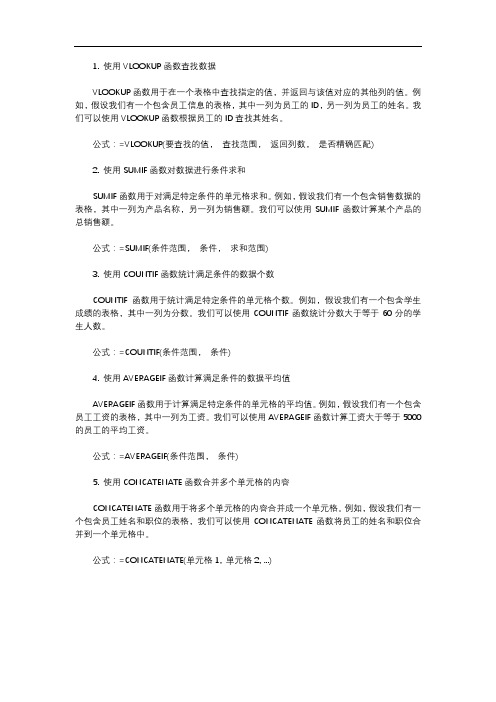
1. 使用VLOOKUP函数查找数据VLOOKUP函数用于在一个表格中查找指定的值,并返回与该值对应的其他列的值。
例如,假设我们有一个包含员工信息的表格,其中一列为员工的ID,另一列为员工的姓名。
我们可以使用VLOOKUP函数根据员工的ID查找其姓名。
公式:=VLOOKUP(要查找的值,查找范围,返回列数,是否精确匹配)2. 使用SUMIF函数对数据进行条件求和SUMIF函数用于对满足特定条件的单元格求和。
例如,假设我们有一个包含销售数据的表格,其中一列为产品名称,另一列为销售额。
我们可以使用SUMIF函数计算某个产品的总销售额。
公式:=SUMIF(条件范围,条件,求和范围)3. 使用COUNTIF函数统计满足条件的数据个数COUNTIF函数用于统计满足特定条件的单元格个数。
例如,假设我们有一个包含学生成绩的表格,其中一列为分数。
我们可以使用COUNTIF函数统计分数大于等于60分的学生人数。
公式:=COUNTIF(条件范围,条件)4. 使用AVERAGEIF函数计算满足条件的数据平均值AVERAGEIF函数用于计算满足特定条件的单元格的平均值。
例如,假设我们有一个包含员工工资的表格,其中一列为工资。
我们可以使用AVERAGEIF函数计算工资大于等于5000的员工的平均工资。
公式:=AVERAGEIF(条件范围,条件)5. 使用CONCATENATE函数合并多个单元格的内容CONCATENATE函数用于将多个单元格的内容合并成一个单元格。
例如,假设我们有一个包含员工姓名和职位的表格,我们可以使用CONCATENATE函数将员工的姓名和职位合并到一个单元格中。
公式:=CONCATENATE(单元格1, 单元格2, ...)。
excel函数公式大全详解
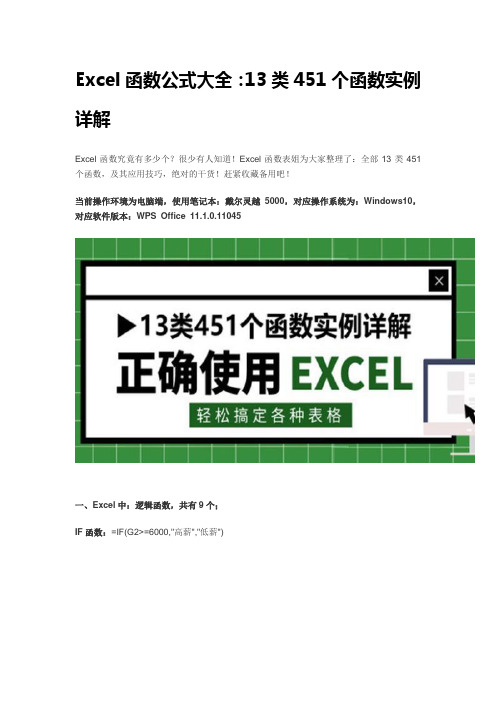
Excel函数公式大全:13类451个函数实例详解Excel函数究竟有多少个?很少有人知道!Excel函数表姐为大家整理了:全部13类451个函数,及其应用技巧,绝对的干货!赶紧收藏备用吧!当前操作环境为电脑端,使用笔记本:戴尔灵越5000,对应操作系统为:Windows10,对应软件版本:WPS Office 11.1.0.11045一、Excel中:逻辑函数,共有9个;IF函数:=IF(G2>=6000,"高薪","低薪")通过IF函数,判断条月薪是否大于6000;大于6000返回高薪,小于6000返回低薪;IFS函数:=IFS(G2<6000,"员工",G2<10000,"经理",G2>=10000,"老板")IFS函数,用于判断多个条件;判断月薪条件为:6000、8000、10000的员工,分别为:员工、经理、老板;IFERROR函数:=IFERROR(E2/F2,“-”)因为被除数不能为0 ,当【销量】为0时会报错,我们可以使用IFERROR函数,将报错信息转换为横杠;二、Excel中:统计函数,共有103个;SUM函数:=SUM(G2:G9)选中I2单元格,并在编辑栏输入函数公式:=SUM();然后用鼠标选中G2:G9单元格区域,按回车键结束确认,即可计算出所有员工的月薪总和;SUMIF函数:=SUMIF(F:F,I2,G:G)SUMIF为单条件求和函数,通过判断【学历】是否为本科,可以计算出【学历】为本科的员工总工资;SUMIFS函数:=SUMIFS(G2:G9,D2:D9,I3,G2:G9,">"&K3)SUMIFS为多条件求和函数;通过判断【性别】和【月薪】2个条件;计算出【性别】为:男性,【月薪】大于6000的工资总和;三、Excel中:统计函数,共有30个;TEXT函数:=TEXT(C2,"aaaa")TEXT函数中的代码:“aaaa”,可以将日期格式,轻松转换成星期格式;LEFT函数:=LEFT(B2,1)LEFT函数,用于截取文本中左侧的字符串,通过LEFT函数,可以返回:所有员工的姓氏;RIGHT函数:=RIGHT(B2,1);RIGHT函数,用于截取文本中右侧的字符串,通过RIGHT函数,可以返回:所有员工的名字;四、Excel中:时间函数,共有25个;YEAR函数:=YEAR(C2)期】的年份;MONTH函数:=MONTH(C2)MONTH函数,用于返回时间格式的月份,使用MONTH函数,可以批量返回:员工【出生日期】的月份;DAY函数:=DAY(C2)的日期;五、Excel中:查找函数,共有18个;ROW函数:=ROW(B2)ROW函数,用于返回单元格的行号;选中G2单元格,在编辑栏输入函数公式:=ROW();然后输入函数参数:用鼠标选中B2单元格,并按回车键结束确认,即可返回B2单元格的行号:2;COLUMN函数:=COLUMN(B2)COLUMN函数,用于返回单元格的列号;选中G2单元格,在编辑栏输入函数公式:=CO LUMN();然后输入函数参数:用鼠标选中B2单元格,并按回车键结束确认,即可返回B2单元格的列号:2;VLOOKUP函数:=VLOOKUP(H2,B:F,5,0);VLOOKUP函数,可以在表格区域内,查找指定内容;通过【姓名】列的:貂蝉,可以定位到相关【学历】列的:高中;六、Excel中:信息函数,共有20个;ISBLANK函数:=ISBLANK(B4);ISBLANK函数,用于判断指定的单元格是否为空;如果【姓名】列为空,ISBLANK函数会返回:TRUE;否则会返回:FALSE;七、Excel中:WEB函数,共有3个;ENCODEURL函数:=ENCODEURL(A2);ENCODEURL函数,用于返回URL 编码的字符串,替换为百分比符号(%) 和十六进制数字形式;八、Excel中:三角函数,共有80个;SIN函数:=SIN(A2*PI()/180);SIN函数,即正弦函数,三角函数的一种;用于计算一个角度的正弦值;九、Excel中:财务函数,共有55个;RATE函数:=RATE(B1,-B2,B3);RATE为利率函数,假定借款10万元,约定每季度还款1.2万元,共计3年还清,使用R ATE函数,可以计算出年利率为:24.44%;十、Excel中:工程函数,共有52个;BIN2DEC函数:=BIN2DEC(A2);BIN2DEC函数,可以将二进制转换成十进制;利用BIN2DEC函数,可以将二进制10,1 00,1000;转换成十进制:2,4,8;十一、Excel中:兼容函数,共有39个;RANK函数:=RANK(E2,$E$2,$E$9);RANK函数;用于返回指定单元格值的排名,我们选中F2:F9单元格区域,并输入RANK 函数公式,然后按Excel快捷键【Ctrl+Enter】,即可返回月薪排名;十二、Excel中:多维函数,共有5个;SUMPRODUCT函数:=SUMPRODUCT(A2:B4,C2:D4);利用SUMPRODUCT函数,可以计算出:A2:B4单元格区域,与C2:D4单元格区域的乘积总和;十三、Excel中:数据库函数,共有12个;DSUM函数:=DSUM(A1:E9,"销量",G1:G2);我们先选中H2单元格,并在编辑栏输入函数公式:=DSUM();然后输入函数第1个参数:用鼠标选中A1:E9单元格区域;第2个参数:“销量”;第3个参数:用鼠标选中G1:G2单元格区域;最后按回车键结束确认,即可计算出:魏国所有销售人员的销量;。
EXCEL常用函数简单运用举例及七个综合应用实例

EXCEL常用函数简单运用举例及七个综合应用实例Excel是一种广泛使用的电子表格软件,它提供了丰富的函数用于数据处理和分析。
本文将为您介绍一些常用的Excel函数,并提供七个综合应用实例,帮助您更好地了解和运用这些函数。
一、常用的Excel函数举例:1.SUM函数:用于求和。
例如,SUM(A1:A10)将计算A1到A10单元格中的数值总和。
2.AVERAGE函数:用于求平均值。
例如,AVERAGE(A1:A10)将计算A1到A10单元格中数值的平均值。
3.MAX函数:用于求最大值。
例如,MAX(A1:A10)将返回A1到A10单元格中的最大值。
4.MIN函数:用于求最小值。
例如,MIN(A1:A10)将返回A1到A10单元格中的最小值。
5.COUNT函数:用于计数。
例如,COUNT(A1:A10)将返回A1到A10单元格中非空值的个数。
6.IF函数:用于条件判断。
例如,IF(A1>10,"大于10","小于等于10")将根据A1单元格的值返回不同的结果。
7.VLOOKUP函数:用于垂直查找。
例如,VLOOKUP(A1,B1:C10,2,FALSE)将在B1到C10范围内查找A1的值,并返回与之关联的第2列的值。
8.CONCATENATE函数:用于合并文本。
例如,CONCATENATE(A1,"",B1)将合并A1和B1单元格的内容,并在它们之间添加一个空格。
9.LEFT函数:用于提取左侧字符。
例如,LEFT(A1,3)将返回A1单元格中前三个字符。
10.RIGHT函数:用于提取右侧字符。
例如,RIGHT(A1,3)将返回A1单元格中最后三个字符。
二、综合应用实例:1.数据筛选和汇总:使用FILTER函数和SUM函数将符合条件的数据筛选出来,并求和。
2.数据排序:使用SORT函数将数据按照指定的条件进行排序。
3.数据透视表:使用PIVOTTABLE功能创建数据透视表,用于对大量数据进行汇总和分析。
Excel表格各种函数使用方法

EXCEL函数速查手册一、数学和三角函数1.ABS用途:返回某一参数的绝对值。
语法:ABS (number)参数:number是需要计算其绝对值的一个实数。
实例:如果Al=-16,则公式“ =ABS(A1) ”返回16。
2.ACOS用途:返回以弧度表示的参数的反余弦值,范围是O~JI。
语法:ACOS (number)参数:number是某一角度的余弦值,大小在T〜1之间。
实例:如果A1=O. 5,则公式“ =ACOS(Al) ”返回1.047197551 (即兀/3弧度,也就是600);而公式“二ACOS(- 0. 5)*180/PI() ” 返回120°。
3.ACOSH用途:返回参数的反双曲余弦值。
语法:ACOSH (number)参数:number必须大于或等于1。
实例:公式“=ACOSH⑴”的计算结果等于0;“=ACOSH(10)”的计算结果等于2. 993223c4.ASIN用途:返回参数的反正弦值。
语法:ASIN (number)参数:Number为某一角度的正弦值,其大小介于T〜1之间。
实例:如果Al=-0. 5,则公式"二ASIN(Al)” 返回-0. 5236(- 兀/6 弧度);而公式“=ASIN(A1)*18O/PIO” 返回-300o5.ASINH用途:返回参数的反双曲正弦值。
语法:AS INH (number)参数:number为任意实数。
实例:公式“=ASINH(-2・5)” 返回-1.64723;“二ASINH(IO)” 返回2.998223c&ATAN用途:返回参数的反正切值。
返回的数值以弧度表示,大小在- 兀/2〜n/2之间。
语法:AT AN (number)参数:number为某一角度的正切值。
如果要用度表示返回的反正切值,需将结果乘以180/PI()o实例:公式“二ATAN⑴”返回0. 785398( Ji/4弧度);=ATAN (l)*180/PI()返回450。
EXCEL函数基础常用函数详解与实例

EXCEL函数基础常用函数详解与实例在日常办公中,Excel作为一款强大的电子表格软件被广泛应用。
熟练掌握Excel函数可以提高工作效率,简化复杂的数据处理操作。
本文将为大家详细介绍一些Excel中常用的函数,包括函数的功能、语法、以及实际应用示例。
SUM函数功能:对选定单元格范围内的数值进行求和计算。
语法:=SUM(数值1,数值2,...)示例:如果要计算A1到A5单元格中的数值之和,可以使用=SUM(A1:A5)。
AVERAGE函数功能:计算选定单元格范围内数值的平均值。
语法:=AVERAGE(数值1,数值2,...)示例:求B1到B10单元格中数值的平均值,可使用=AVERAGE(B1:B10)。
VLOOKUP函数功能:在数据表中按照指定条件查找并返回相应数值。
语法:=VLOOKUP(查找值,表格区域,返回列数,是否精确匹配)示例:想要在A1到B10区域查找”C”,并返回对应数值,可使用=VLOOKUP("C",A1:B10,2,FALSE)。
CONCATENATE函数功能:将多个文本字符串合并为一个字符串。
语法:=CONCATENATE(文本1,文本2,...)示例:将A1单元格和B1单元格中的文本合并,使用=CONCATENATE(A1,B1)。
IF函数功能:根据指定条件对数值进行逻辑判断。
语法:=IF(逻辑表达式,真值,假值)示例:如果A1单元格中数值大于10,则显示”合格”,否则显示”不合格”,可以使用=IF(A1>10,"合格","不合格")。
以上是一些Excel中常用的函数及其用法示例,熟练掌握这些函数可以让你在处理数据时事半功倍。
希望这些内容能对你有所帮助!熟练掌握Excel函数是提高办公效率的关键,通过灵活运用各种函数,可以轻松应对各种数据处理需求,为工作带来便利和高效。
常用EXCEL函数详解及应用实例——财务函数

常用EXCEL函数详解及应用实例——财务函数财务函数是在Excel中常用的用于进行财务数据分析和计算的函数。
本文将详细介绍几个常用的财务函数,并给出相应的应用实例。
1. PV函数(Present Value):计算一笔未来的预期现金流的现值。
它通常用于计算贷款的现值或确定投资回报率。
PV函数的语法为:=PV(rate, nper, pmt, [fv], [type])。
应用实例:假设您希望知道一笔未来到期的10年期储蓄债券(面值为1000美元,年利率为6%)的现值。
使用PV函数可以计算出这笔现值。
在单元格中输入以下公式:=PV(6%,10,0,1000)2. FV函数(Future Value):计算指定投资在给定利率下的未来价值。
它可以用于计算未来的投资回报或计划未来的储蓄目标。
FV函数的语法为:=FV(rate, nper, pmt, [pv], [type])。
应用实例:假设您每月存入100美元,希望知道在10年后通过每月复利的方式增长,您的储蓄账户将有多少钱。
在单元格中输入以下公式:=FV(0.5%,120,-100)3. PMT函数(Payment):计算一个贷款或投资的每期支付金额。
它通常用于计算贷款或租赁的月付款金额。
PMT函数的语法为:=PMT(rate, nper, pv, [fv], [type])。
4. RATE函数:计算一项投资的年利率。
它可以用于计算投资的预期收益率或计算贷款的利率。
RATE函数的语法为:=RATE(nper, pmt, pv, [fv], [type], [guess])。
5. NPER函数(Number of Periods):计算一笔投资或贷款需要多少期(通常是月份)才能达到目标价值。
它可以用于计算贷款的期限或投资的持续时间。
NPER函数的语法为:=NPER(rate, pmt, pv, [fv], [type])。
以上是几个常用的财务函数及其应用实例。
常用EXCEL函数详解及应用实例——日期与时间函数

常用EXCEL函数详解及应用实例——日期与时间函数日期与时间函数是在Excel中用来处理日期和时间相关的计算和操作的函数。
下面是一些常用的日期与时间函数的详细介绍及应用实例。
1.NOW函数:返回当前日期和时间。
应用实例:在A1单元格中输入=NOW(,即可获取当前的日期和时间。
2.TODAY函数:返回当前日期。
应用实例:在A1单元格中输入=TODAY(,即可获取当前的日期。
3.YEAR函数:返回指定日期的年份。
应用实例:在A1单元格中输入=YEAR("2024/01/01"),即可返回年份20244.MONTH函数:返回指定日期的月份。
应用实例:在A1单元格中输入=MONTH("2024/01/01"),即可返回月份15.DAY函数:返回指定日期的日份。
应用实例:在A1单元格中输入=DAY("2024/01/01"),即可返回日份16.HOUR函数:返回指定时间的小时数。
应用实例:在A1单元格中输入=HOUR("13:30"),即可返回小时数137.MINUTE函数:返回指定时间的分钟数。
应用实例:在A1单元格中输入=MINUTE("13:30"),即可返回分钟数30。
8.SECOND函数:返回指定时间的秒数。
应用实例:在A1单元格中输入=SECOND("13:30:45"),即可返回秒数459.EDATE函数:返回指定日期之后或之前若干个月的日期。
应用实例:在A1单元格中输入=EDATE("2024/01/01",2),即可返回2024/03/01,表示2024年1月1日之后2个月的日期。
10.EOMONTH函数:返回指定日期所在月份的最后一天的日期。
应用实例:在A1单元格中输入=EOMONTH("2024/01/15",0),即可返回2024/01/31,表示2024年1月15日所在月份的最后一天的日期。
EXCEL公式大全操作应用实例(史上最全)

EXCEL公式大全操作应用实例(史上最全) excel常用函数公式及技巧搜集【身份证信息?提取】从身份证号码中提取出生年月日从身份证号码中提取出性别从身份证号码中进行年龄判断按身份证号号码计算至今天年龄以2006年10月31日为基准日,按按身份证计算年龄(周岁)的公式按身份证号分男女年龄段【年龄和工龄计算】根据出生年月计算年龄根据出生年月推算生肖如何求出一个人到某指定日期的周岁?计算距离退休年龄的公式求工齡计算工龄年龄及工龄计算自动算出工龄日期格式为(yyyy.mm.dd)【时间和日期应用】自动显示当前日期公式如何在单元格中自动填入当前日期如何判断某日是否星期天某个日期是星期几什么函数可以显示当前星期求本月天数显示昨天的日期关于取日期如何对日期进行上、中、下旬区分如何获取一个月的最大天数日期格式转换公式【排名及排序筛选】一个具有11项汇总方式的函数SUBTOTAL自动排序按奇偶数排序自动生成序号如何自动标示A栏中的数字大小排序?如何设置自动排序重复数据得到唯一的排位序列按字符数量排序排序字母与数字的混合内容随机排序排序的问题怎样才能让数列自动加数一个排序问题数字的自动排序,插入后不变?根据规律的重复的姓名列产生自动序号排名的函数自动排名公式百分比排名的公式写法为:平均分及总分排名求名次排名排名次根据分数进行普通排名对于普通排名分数相同时,按顺序进行不重复排名依分数比高低名次成绩排名美国式排名中国式排名求最精简的自动排名公式排序后排名位次排名根据双列成绩进行共同排名在双列间排名等次排名不等次排名(行小排先)不等次排名(行大排先)顺次排名有并列排名无并列排名有并列分段排名无并列分段排名成绩排名如何排名数据排名(隔几行排名)根据分数进行倒排名倒数排名函数是什么如何实现每日各车间产量的排名分数相同时按照一科的分数进行排名筛选后自动产生序列号并汇总如何筛选奇数行函数筛选姓名名次筛选如何实现快速定位(筛选出不重复值)如何请在N列中列出A1:L9中每列都存在的数值自动为性别编号的问题【文本与页面设置】EXCEL中如何删除*号将字符串中的星号―*‖替换为其它字符去空格函数如何去掉字符和单元格里的空格怎样快速去除表中不同行和列的空格如何禁止输入空格第2/95页代替单元格中字符串把单元格中的数字转变成为特定的字符格式把有六百多个单元格的一列,变成一页的多列将N列变M列公式归纳为一列变四列四列变一列重复四次填充多行数据排成一列将单元格一列分为多列首写字母大写把单元格编号中的小写字母变成大写字母让姓名左右对齐数字居中而小数点又对齐计算指定单元格编号组中非空单元格的数量比较两个单元格内容是否一致怎么样设置才能让这一列的每个单元格只能输入12位如何让工作表奇数行背景是红色偶数行背景是蓝色计算特定的一组单元格中,满足条件的单元格的个数把文本格式的数字转换成真正的数字设置页码Excel表格里如何插入页码的?如何设置页脚首页为第5页表格的页脚问题无拘无束的页眉打印表头Excel打印中如何不显示错误值符号对于一些不可打印的字符的处理用那个函数可将个位数前面的零值显示出来?如果你要在A3的前面插入100行请问如何每隔30行粘贴一新行在工作表里有连续10行数据, 现在要每行间格2行一个大表每一行下面需要加一行空行,怎么加最方便Excel中插入空白行快速删除工作表中的空行快速删除空行一次删完Excel里面多出很多的空白行每30行为一页并加上一个标题如何实现如何实现隔行都加上标题项如何把标签页去掉的?去掉默认的表格线(网线)表格的框线列标的标识变了符号的意义双击格式刷竟也能COPY文本(不是文本格式)查找+格式刷的妙用光标移动最后一行为文本最后一行为数字如何在EXCEL中快速定位最后一行数据第3/95页用SUN函数快速求和在Excel中快速查看所有工作表公式在Excel中设置行间距怎样同时改变多行行高快速换行让文本换行在Excel中行列快速转换将原有列中的内容倒置过来快速回到A1单元格复制粘贴中回车键的妙用一次选中批注单元格一次在所有单位格中插入批注在公式中插入批注不连续单元格填充同一数据空白行的填充怎样用函数向下实现自动填充怎么设置自动保存避免输入网址和电子邮件地址时的超链接单元格前面自动加了等号加盖公章查找+格式刷的妙用Excel中鼠标双击妙用Excel中快速定位的技巧实例在Excel中插入Flash时钟的步骤小写数字转换成人民币大写轻轻松松制作超复杂Excel表头【字符截取与增减】截取单元格里某个字符后的字符截取字符的公式如何确定*号后的数字如何提取数字中间的数三个数中,如何取出中间那个取数值后三位公式取数函数如何把单元格中的数字提取出来(字符串中不连续)数字在字符串中不连续如何提取数字用如何提取―-‖前后的字符怎样删去﹕后的文字怎样只取―.‖之后的文字﹖获取单元格内容中字符串如何提取一串数字中的几位数字(字符)如何把一个单元格中的数字挑出来分割文本按照给定的位数,截断小数点后的数字第4/95页单元格数字提取问题以关键字提取名称如何把文本中的前几个字符去除对一列中的文字统一去掉最后一个字讨如何去掉单元格中的第一个数字?论一下取最后一个单词的方法如何去掉单元格最后一位数字如何在一列已经输入的数据前添加―p‖什么函数可以插入字符如何在数据前添加―*‖号数字前面加上数字【数据拆分与合并】数字如何拆分单元格中的数据拆分单元格的拆分如何拆分字组用连字符―&‖来合并文本怎样把不同格式不同位置的内容合并到一个单元格内把不同单元格的内容合到一个单元格里合并与拆分合并不同单元格的内容关于文字在表格中的组合求拆解合并公式如何把字母和数字分开?把分散在各单元格的内容合在一个单元格中多个工作表的单元格合并计算【条件自定义格式】通过条件格式将小计和总计的行设为不同的颜色如何实现这样的条件格式隔行不同字体颜色怎么设置让不同类型数据用不同颜色显示如何做这样的EXCEL表(颜色交叉)条件格式使用条件格式设置颜色条纹相同数据的提示?如何做到小于10显示二位小数,大于10显示一位小数如何根据数值的正负加上―+‖―-‖符号120,000显示为12.0121,999显示为12.2自定义单元格格式将单元格中的数全部变成万元表示有何办法实现将一张表中的数据由元的单位转换为万元常用的自定义格式自定义格式怎样定义格式在工具按钮之间设置分隔线自定义区域为每一页的标题一个单元格内格式问题定制单元格数字显示格式巧用定位选条件单元格工作表的标签的字体和大小可以更改吗隔行用不同颜色显示,请问如何做将单元格设置为有―凸出‖的效果或―凹进去‖的效果在Excel中设计彩色数字定义名称的妙处零值问题【汇总计算与统计】个调税公式算物价的函数自动计算应收款滞纳金淘汰率应用公积金的一个函数如何利用公式将数值转为百分比格式比高得分公式自动评定奖级对带有单位的数据如何进行求和对a列动态求和动态求和公式列的跳跃求和有规律的隔行求和如何实现奇数行或偶数行求和单数行求和统计偶数单元格合计数值隔行求和公式设置隔列将相同项目进行求和隔行或隔列加总请问如何在一百行内做隔行相加如何将间隔一定的列的数据相加呢隔列求和(A、B列)隔列求和的公式隔列求和关于隔行、隔列求和的问题EXCEL中求两列的对应元素乘积之和计算900~1000之间的数值之和双条件求和如何实现这样的条件求和A1:A10数字显为文本格式时,如何求和如何分班统计男女人数统计数值大于等于80的单元格数目计算出A1里有几个abc有条件统计第6/95页如何统计各年龄段的数量如何计算20-50岁的人数?如何统计40-50岁的人的个数要统计出7岁的女生人数统计人数如何统计A1:A10,D1:D10中的人数?如何让EXCEL自动从头统计到当前单元格统计人数统计人数求各分数段人数有什么方法统计偶数如何显示工资统计中的问题统计数据问题一例根据给定的条件,对数据进行合计十列数据合计成一列统计汉字字符个数关于取数统计单元格内不为空的格数自动将销量前十名的产品代号及销量填入表中统计最大的连续次数3个―不重复‖个数统计在一列有重复的姓名中,如何统计出具体有几人计数的问题不相同如何分班统计男女人数在几百几千个数据中发现重复项统计互不相同的数据个数多个工作表的单元格合并计算单个单元格中字符统计数据区包含某一字符的项的总和,该用什么公式函数如何实现分组编码【数值取整及进位】取整数函数数值取整求余数的函数四舍五入公式对数字进行四舍五入如何实现―见分进元‖四舍五入如何四舍五入取两位小数根据给定的位数,四舍五入指定的数值四舍六入如何实现2舍3入怎么设置单元格以千元四舍五入ROUND函数的四舍五入不进位的解决方法?第7/95页保留一位小数如何三舍四入另类四舍五入想把小数点和后面的数字都去掉,不要四舍五入求真正的四舍五入后的数小数点进位个位数归0或者归5【大小值或中间值】求平均值如何实现求平均值时只对不等于零的数求均值?平均分的问题怎样求最大值(最小值或中间值)平均数怎么弄去掉其中两个最大值和两个最小值的公式去一行最高分最低分求平均值在9个数值中去掉最高与最低然后求平均值求最大值(n列)如何实现求平均值时只对不等于零的数求均值?得到单元格编号组中最大的数或最小的数标记出3个最大最小值取前五名,后五名的方法如何用公式求出最大值所在的行?求多个最高分如何求多条件的平均值想求出第三大之数值【查询和查找引用】查找顺序公式怎样实现精确查询查找及引用查找函数的应用怎么能方便的判断某个单元格中包含多少个指定的字符?如何用查找函数日期查找的问题如何自动查找相同单元格内容查找函数怎样对号入座(查找)一个文本查找的问题查找一列中最后一个数值查找重复字符请教查找替换问题IF函数替换法总结查找的函数(查找末位词组)怎样从原始数据中自动获取最后一个数据两列数据查找相同值对应的位置查找数据公式两个(基本查找函数为VLOOKUP,MATCH)【输入数据的技巧】谈谈Excel输入的技巧第8/95页一列中不输入重复数字如果要查找重复输入的数字单元格输入大量0值输入超级技巧如何在C列中输入工号在D列显示姓名输入提示如何做在信息输入前就给予提示数据有效性【身份证信息?提取】从身份证号码中提取出生年月日=TEXT(MID(A1,7,6+(LEN(A1)=18)*2),"#-00-00")+0=TEXT(MID(A1,7,6+(LEN(A1)=18)*2),"#-00-00")*1=IF(A2<>"",TEXT((LEN(A2)=15)*19&MID(A2,7,6+(LEN(A2)=18)*2),"#-00-00")+0,) 显示格式均为yyyy-m-d。
常用的excel函数公式

Excel中常用的函数1.IF用途:执行逻辑判断,它可以根据逻辑表达式的真假,返回不同的结果,从而执行数值或公式的条件检测任务。
语法:IF(logical_test,value_if_true,value_if_false)。
参数:Logical_test必需,作为判断条件的任意值或表达式。
例如,A2=100就是一个逻辑表达式,其含义是如果单元格A2中的值等于100,表达式计算结果为TRUE,否则为FALSE。
该数中可使用比较运算符。
value_if_true可选,Logical_test的参数计算结果为TRUE时所要返回值。
value_if_false可选,Logical_test的参数计算结果为FALSE时所要返回值。
实例:公式“=IF(C2>=85,"A",IF(C2>=70,"B",IF(C2>=60,"C",IF(C2<60,"D"))))”,其中第二个IF语句同时也是第一个IF语句的参数。
同样,第三个IF语句是第二个IF语句的参数,以此类推。
例如,若第一个逻辑判断表达式C2>=85成立,则D2单元格被赋值“A”;如果第一个逻辑判断表达式C2>=85不成立,则计算第二个IF语句“IF(C2>=70”;以此类推直至计算结束,该函数广泛用于需要进行逻辑判断的场合。
2.LOOKUP用途:返回向量(单行区域或单列区域)或数组中的数值。
该函数有两种语法形式:向量和数组,其向量形式是在单行区域或单列区域(向量)中查找数值,然后返回第二个单行区域或单列区域中相同位置的数值;其数组形式在数组的第一行或第一列查找指定的数值,然后返回数组的最后一行或最后一列中相同位置的数值。
语法1(向量形式):LOOKUP(lookup_value,lookup_vector,result_vector)语法2(数组形式):LOOKUP(lookup_value,array)。
EXCEL函数详解及应用实例

EXCEL函数详解及应用实例Excel是一款功能强大的电子表格软件,拥有众多的函数,可以帮助用户进行数据处理、计算、分析等操作。
下面将介绍一些常用的Excel函数及其应用实例。
1.SUM函数:用于求和。
例:假设A1~A5单元格内分别为1、2、3、4、5,则=SUM(A1:A5)计算结果为152.AVERAGE函数:用于求平均值。
例:假设A1~A5单元格内分别为1、2、3、4、5,则=AVERAGE(A1:A5)计算结果为33.MAX函数:用于求最大值。
例:假设A1~A5单元格内分别为1、2、3、4、5,则=MAX(A1:A5)计算结果为54.MIN函数:用于求最小值。
例:假设A1~A5单元格内分别为1、2、3、4、5,则=MIN(A1:A5)计算结果为15.COUNT函数:用于计数非空单元格。
例:假设A1~A5单元格内分别为1、2、空、4、空,则=COUNT(A1:A5)计算结果为36.IF函数:用于条件判断。
例:假设A1单元格内为90,则=IF(A1>=80,"优秀","一般")计算结果为优秀。
7.VLOOKUP函数:用于在表格中进行垂直查找。
例:假设A1~B4单元格分别为学生姓名和对应的成绩,要查找一些学生的成绩,则=VLOOKUP("学生姓名",A1:B4,2,0)可以实现查找功能。
8.HLOOKUP函数:用于在表格中进行水平查找。
例:假设A1~D3单元格为一个表格,要查找一些数在表格中的位置,则=HLOOKUP(要查找的数,A1:D3,3,0)可以实现查找功能。
9.CONCATENATE函数:用于连接多个字符串。
例:假设A1为"Hello",B1为"World",则=CONCATENATE(A1," ",B1)计算结果为"Hello World"。
(完整版)excel常用公式函数教程
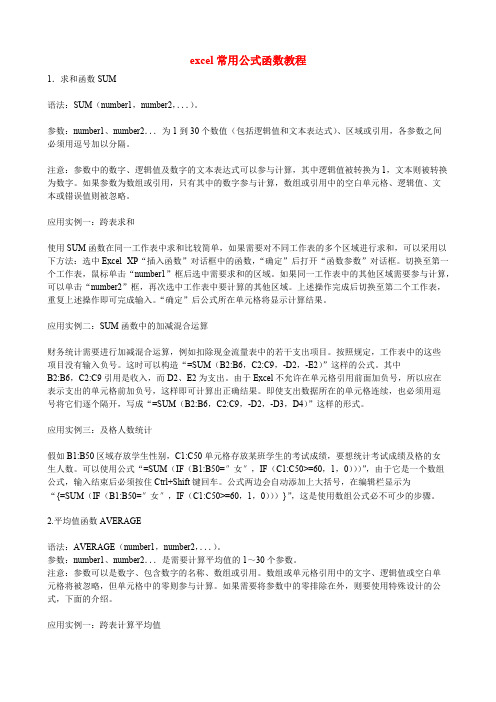
excel常用公式函数教程1.求和函数SUM语法:SUM(number1,number2,...)。
参数:number1、number2...为1到30个数值(包括逻辑值和文本表达式)、区域或引用,各参数之间必须用逗号加以分隔。
注意:参数中的数字、逻辑值及数字的文本表达式可以参与计算,其中逻辑值被转换为1,文本则被转换为数字。
如果参数为数组或引用,只有其中的数字参与计算,数组或引用中的空白单元格、逻辑值、文本或错误值则被忽略。
应用实例一:跨表求和使用SUM函数在同一工作表中求和比较简单,如果需要对不同工作表的多个区域进行求和,可以采用以下方法:选中Excel XP“插入函数”对话框中的函数,“确定”后打开“函数参数”对话框。
切换至第一个工作表,鼠标单击“number1”框后选中需要求和的区域。
如果同一工作表中的其他区域需要参与计算,可以单击“number2”框,再次选中工作表中要计算的其他区域。
上述操作完成后切换至第二个工作表,重复上述操作即可完成输入。
“确定”后公式所在单元格将显示计算结果。
应用实例二:SUM函数中的加减混合运算财务统计需要进行加减混合运算,例如扣除现金流量表中的若干支出项目。
按照规定,工作表中的这些项目没有输入负号。
这时可以构造“=SUM(B2:B6,C2:C9,-D2,-E2)”这样的公式。
其中B2:B6,C2:C9引用是收入,而D2、E2为支出。
由于Excel不允许在单元格引用前面加负号,所以应在表示支出的单元格前加负号,这样即可计算出正确结果。
即使支出数据所在的单元格连续,也必须用逗号将它们逐个隔开,写成“=SUM(B2:B6,C2:C9,-D2,-D3,D4)”这样的形式。
应用实例三:及格人数统计假如B1:B50区域存放学生性别,C1:C50单元格存放某班学生的考试成绩,要想统计考试成绩及格的女生人数。
可以使用公式“=SUM(IF(B1:B50=″女″,IF(C1:C50>=60,1,0)))”,由于它是一个数组公式,输入结束后必须按住Ctrl+Shift键回车。
- 1、下载文档前请自行甄别文档内容的完整性,平台不提供额外的编辑、内容补充、找答案等附加服务。
- 2、"仅部分预览"的文档,不可在线预览部分如存在完整性等问题,可反馈申请退款(可完整预览的文档不适用该条件!)。
- 3、如文档侵犯您的权益,请联系客服反馈,我们会尽快为您处理(人工客服工作时间:9:00-18:30)。
在F4单元格中输入公式: =DCOUNT(A1:D11,"语文",F1:G2),确 认后即可求出“语文”列中,成绩大 于等于70,而小于80的数值单元格数 目(相当于分数段人数)。如果将上 述公式修改为: =DCOUNT(A1:D11,,F1:G2),也可以达 到相同目的。
根据对指定条件的逻辑判断的真假结果,返回相 对应的内容。 IF函数 函数 INT函数 函数 函数 将数值向下取整为最接近的整数。
MID函数 函数
MIN函数 函数
求出一组数中的最小值。
输入公式:=MONTH("2003-12-18"), 确认后,显示出11。 如果是给定的 日期,请包含在英文双引号中;如果 将上述公式修改为:=YEAR("200312-18"),则返回年份对应的值“ 2003”。 MONTH函数 函数 求出指定日期或引用单元格中的日期的月份。 :=NOW(),确认后即刻显示出当前系 统日期和时间。如果系统日期和时间 发生了改变,只要按一下F9功能键, 即可让其随之改变。 给出当前系统日期和时间 假定A65单元格中保存了“我喜欢天 极网”的字符串,我们在C65单元格 中输入公式:=RIGHT(A65,3),确认 后即显示出“天极网”的字符。 单元格中输入公式:=SUM(D2:D63), 确认后即可求出语文的总分。 SUM函数 函数 计算所有参数数值的和。 如果B68单元格中保存有数值 1280.45,我们在C68单元格中输入公 式:=TEXT(B68, "$0.00"),确认后 显示为“$1280.45”。
COUNTIF函数 函数
统计某个单元格区域中符合指定条件的单元格数 目
DATEDIF函数 函数 DAY函数 函数
计算返回两个日期参数的差值 输入公式:=DAY("2003-12-18"),确 认后,显示出18。
求出指定日期或引用单元格中的日期的天数。
DCOUNT函数 函数
返回数据库或列表的列中满足指定条件并且包含 数字的单元格数目
NOW函数 函数
RIGHT函数 函数
从一个文本字符串的最后一个字符开始,截取指 定数目的字符
根据指定的数值格式将相应的数字转换为文本形 式。 TEXT函数 函数 函数
TODAY函数 函数
给出系统日期。
输入公式:=TODAY(),确认后即刻显 示出系统日期和时间。如果系统日期 和时间发生了改变,只要按一下F9功 能键,即可让其随之改变。 如果B74单元格中是通过LEFT等函数 截取的文本型字符串,我们在C74单 元格中输入公式:=VALUE(B74),确 认后,即可将其转换为数值型。
VALUE函数 函数
将一个代表数值的文本型字符串转换为数值型。
0
LEFT函数 函数
从一个文本字符串的第一个字符开始,截取指定 数目的字符。
LEN函数 函数
统计文本字符串中字符数目。
MAX函数 函数 函数
求出一组数中的最大值。 从一个文本字符串的指定位置开始,截取指定数 目的字符。 假定A47单元格中保存了“我喜欢天 极网”的字符串,我们在C47单元格 中输入公式:=MID(A47,4,3),确认 后即显示出“天极网”的字符。 输入公式: =MIN(E44:J44,7,8,9,10),确认后即 可显示出E44至J44单元和区域和数值 7,8,9,10中的最小值。
ABS函数 函数
求出相应数字的绝对值
返回逻辑值:如果所有参数值均为逻辑“真 (TRUE)”,则返回逻辑“真(TRUE)”,反之 返回逻辑“假(FALSE)”。 AND函数 函数
AVERAGE函数 函数
求出所有参数的算术平均值
显示所引用单元格的列标号值。 COLUMN 函数
将多个字符文本或单元格中的数据连接在一起, CONCATENATE函数 显示在一个单元格中 函数
在C29单元格中输入公式: =IF(C26>=18,"符合要求","不符合要 求"),确信以后,如果C26单元格中 的数值大于或等于18,则C29单元格 显示“符合要求”字样,反之显示“ 不符合要求”字样。 输入公式:=INT(18.89),确认后显 示出18。 假定A38单元格中保存了“我喜欢天 极网”的字符串,我们在C38单元格 中输入公式:=LEFT(A38,3),确认后 即显示出“我喜欢”的字符。 假定A41单元格中保存了“我今年28 岁”的字符串,我们在C40单元格中 输入公式:=LEN(A40),确认后即显 示出统计结果“6”。 输入公式: =MAX(E44:J44,7,8,9,10),确认后即 可显示出E44至J44单元和区域和数值 7,8,9,10中的最大值。
函数名
函数作用
函数实例
在B2单元格中输入公式:=ABS(A2), 则在A2单元格中无论输入正数(如 100)还是负数(如-100),B2中均 显示出正数(如100)。 在C5单元格输入公式: =AND(A5>=60,B5>=60),如果C5中返 回TRUE,说明A5和B5中的数值均大于 等于60,如果返回FALSE,说明A5和 B5中的数值至少有一个小于60 在单元格中输入 =AVERAGE(B7:D7,F7:H7,7,8)如果引 用区域中包含“0”值单元格,则计 算在内;如果引用区域中包含空白或 字符单元格,则不计算在内 在C11单元格中输入公式: =COLUMN(B11),确认后显示为2(即B 列)。如果在B11单元格中输入公 式:=COLUMN(),也显示出2 在C14单元格中输入公式: =CONCATENATE(A14,"@",B14,".com") ,确认后,即可将A14单元格中字符 、@、B14单元格中的字符和.com连接 成一个整体,显示在C14单元格中.如 果将上述公式改为: =A14&"@"&B14&".com",也能达到相 同的目的。 在C17单元格中输入公式: =COUNTIF(B1:B13,">=80"),确认 后,即可统计出B1至B13单元格区域 中,数值大于等于80的单元格数目 输入=DATEDIF(date1,date2,"y")、 =DATEDIF(date1,date2,"m")、 =DATEDIF(date1,date2,"d") 在C23单元格中输入公式: =DATEDIF(A23,TODAY(),"y"),确认 后返回系统当前日期[用TODAY()表 示)与A23单元格中日期的差值,并 返回相差的年数。
